Arbeitsweise
AKVIS Frames ist eine kostenlose Software, die speziell für die Arbeit mit Rahmenpaketen von AKVIS entwickelt wurde.
Befolgen Sie diese Schritte, um Ihr Bild mit einem Rahmen zu versehen:
- Schritt 1. Klicken Sie auf die Schaltfläche
 und wählen Sie ein oder mehrere Bilder, die Sie mit einem Rahmen versehen möchten. Unterstützte Formate: JPEG, RAW, PNG, WEBP, BMP, TIFF.
und wählen Sie ein oder mehrere Bilder, die Sie mit einem Rahmen versehen möchten. Unterstützte Formate: JPEG, RAW, PNG, WEBP, BMP, TIFF.
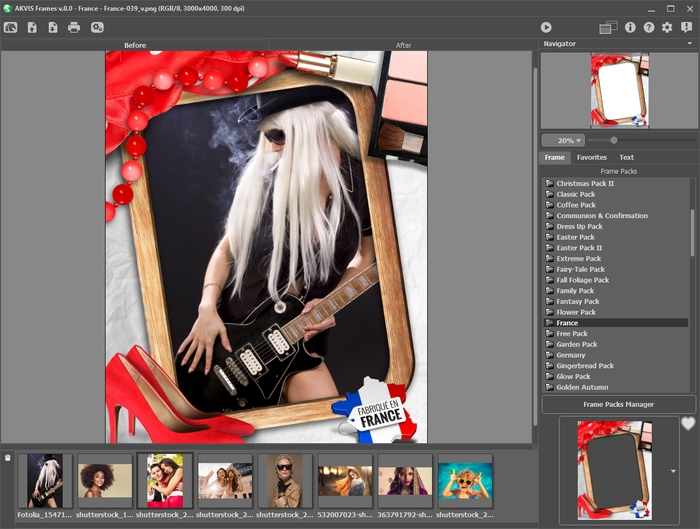
Programmfenster von AKVIS FramesDie Miniaturbilder der geöffneten Dateien werden unter dem Bildfenster gezeigt. Das ausgewählte Bild wird mit einer grauen Linie markiert. Um ein anderes Bild zu wählen, klicken Sie einfach darauf. Sie können die nicht mehr benötigten Bilder aus der Liste entfernen, indem Sie auf die Schaltfläche
 klicken oder auf die Delete-Taste drücken.
klicken oder auf die Delete-Taste drücken.
- Schritt 2. Wählen Sie ein Rahmenpaket in der Liste der installierten Pakete.
In der Liste finden Sie das Standardpaket, das in das Programm eingeschlossen ist und alle Rahmenpakete, die Sie heruntergeladen und installiert haben. Lesen Sie, wie man Rahmenpakete installieren kann.
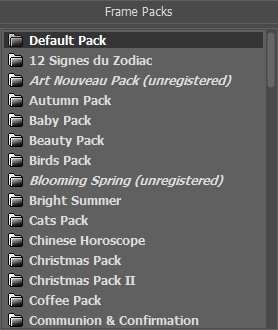
Wenn Sie ein Paket auswählen, wird sein Muster in der Quadrat-Taste angezeigt.

Klicken Sie darauf, um alle Rahmen in dem Paket zu sehen und wählen Sie den gewünschten Rahmen aus.
Hinweis: Sie können auch Ihre eigenen Rahmen verwenden - ein Bild im PNG-Format mit einem oder mehreren transparenten Lücken beliebiger Form. Um Ihren eigenen Rahmen zu laden, klicken auf <Benutzerdefiniert>… in der Liste und wählen Sie die Datei.
Sie können den ausgewählten Rahmen der Favoriten-Liste hinzufügen, indem Sie auf das Symbol
 klicken. Die Registerkarte Favoriten enthält Ihre beliebtesten Bilderrahmen aus allen aktivierten Rahmenpaketen.
klicken. Die Registerkarte Favoriten enthält Ihre beliebtesten Bilderrahmen aus allen aktivierten Rahmenpaketen.
- Schritt 3. Das Programm setzt automatisch das erste geöffnete Foto in den Rahmen ein.

Sie können das gewünschte Bild in den Rahmen ziehen.

Sie können auch ein Foto mit einem Doppelklick der linken Maustaste in eine Lücke einsetzen.
Hinweis: Das Einsetzen von Fotos mit einem Doppelklick ist besonders nützlich, wenn der Rahmen nur eine Lücke hat und Sie mehrere Fotos ausprobieren wollen. Bitte beachten Sie, dass wenn der Rahmen mehr als eine Lücke hat, wird das Foto automatisch in die Lücke eingesetzt, die die passende Form hat. Zum Beispiel, horizontale Fotos (die Breite größere als die Höhe) werden in horizontale Lücken eingesetzt.
- Schritt 4. Passen Sie die Größe, die Position und den Drehwinkel des Fotos in dem Rahmen.

Für transparente Einloch-Vorlagen ist die Option Kanten schneiden verfügbar. Dies kann nützlich sein, wenn die Kanten eines Bildes hinter dem Rahmen sichtbar ist. Klicken Sie auf
 neben der Rahmenvorlage und dann auf
neben der Rahmenvorlage und dann auf  , um den Effekt anzuwenden.
, um den Effekt anzuwenden.

'Kanten schneiden' deaktiviert
'Kanten schneiden' aktiviert - Schritt 5. Wenn alle Fotos an den Rahmen angepasst sind, klicken Sie auf
 , um das Bild zu bearbeiten.
, um das Bild zu bearbeiten.
- Schritt 6. Sie können Ihrem Bild Text, Wasserzeichen oder Logo hinzufügen. Wechseln Sie zur Registerkarte Text und aktivieren Sie eine der Optionen: Text oder Bild.
- Schritt 7. Sie können Ihr Bild durch einen Klick auf
 drucken.
drucken.
- Schritt 8. Um das Ergebnis zu speichern, klicken Sie auf
 , tragen Sie einen Namen für die Datei im Dialogfenster Speichern unter ein, legen Sie einen Dateityp (TIFF, BMP, WEBP, JPEG oder PNG) und einen Zielordner fest.
, tragen Sie einen Namen für die Datei im Dialogfenster Speichern unter ein, legen Sie einen Dateityp (TIFF, BMP, WEBP, JPEG oder PNG) und einen Zielordner fest.
Achtung! Die Fotos werden automatisch in das Format des Rahmens konvertiert. Zum Beispiel, wenn ein Rahmen das Format RGB/8 hat, werden die Fotos auch in das gleiche Format umgewandelt. Bitte beachten Sie dies, wenn Sie Ihre eigenen Bilder erstellen.
Hinweis: AKVIS-Rahmenpakete (außer dem kostenlosen Paket) sind erst nach ihrer Aktivierung verfügbar!
